Per visionare la
data di scadenza e lo
spazio di archiviazione occupato accedere su
areaclienti.pec.it con l'account Aruba, username del tipo
[email protected] e relativa password su cui è intestato.
Lo
username e la password dell'account Aruba sono dati diversi dallo username e relativa password con cui si accede al pannello di Conservazione. Se non si ricordano,
consultare queste guide.
Data scadenza e spazio occupato visibili in nero
La
data di scadenza visibile in nero indica che il servizio è attivo, e non in fase di scadenza.
La
percentuale di spazio disco occupato visibile in nero indica che non è stata raggiunta la soglia del 70% di spazio occupato. Si può
rinnovare il servizio o
acquistare 1 ulteriore GB di spazio.
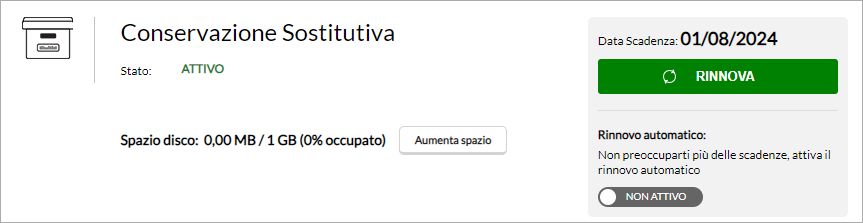
Data scadenza visibile in rosso
La
data di scadenza è in rosso da 60 giorni prima della scadenza. Anche in questo caso si può
rinnovare il servizio o
acquistare 1 ulteriore GB di spazio.
Spazio occupato visibile in rosso
La
percentuale di spazio disco occupato è in rosso se la percentuale di GB occupata è superiore al 70% del GB. Anche in questo caso si può
rinnovare il servizio o
acquistare 1 ulteriore GB di spazio.
Servizio scaduto
Se il giorno della scadenza non si è rinnovato Conservazione Sostitutiva, o il pagamento non è stato registrato da Aruba, e fino a 90 giorni successivi, è visibile il pulsante
Riattiva al posto di rinnova con cui
rinnovare il servizio. In questo periodo il servizio è accessibile con
limitazioni. Si potrà consultare o visualizzare i documenti conservati.
Percentuale di spazio occupato esaurita
Se si
esaurisce il GB di spazio a disposizione, cioè la percentuale occupata è pari al 100%, il
servizio è accessibile con
limitazioni. Si potrà consultare o visualizzare i documenti conservati
fino all’
acquisto di 1 nuovo GB.
Se è
attivo il
rinnovo automatico, il pulsante
Rinnova non è visibile poiché il sistema provvederà autonomamente al rinnovo al momento della scadenza del servizio, per i dettagli
consultare questa guida..